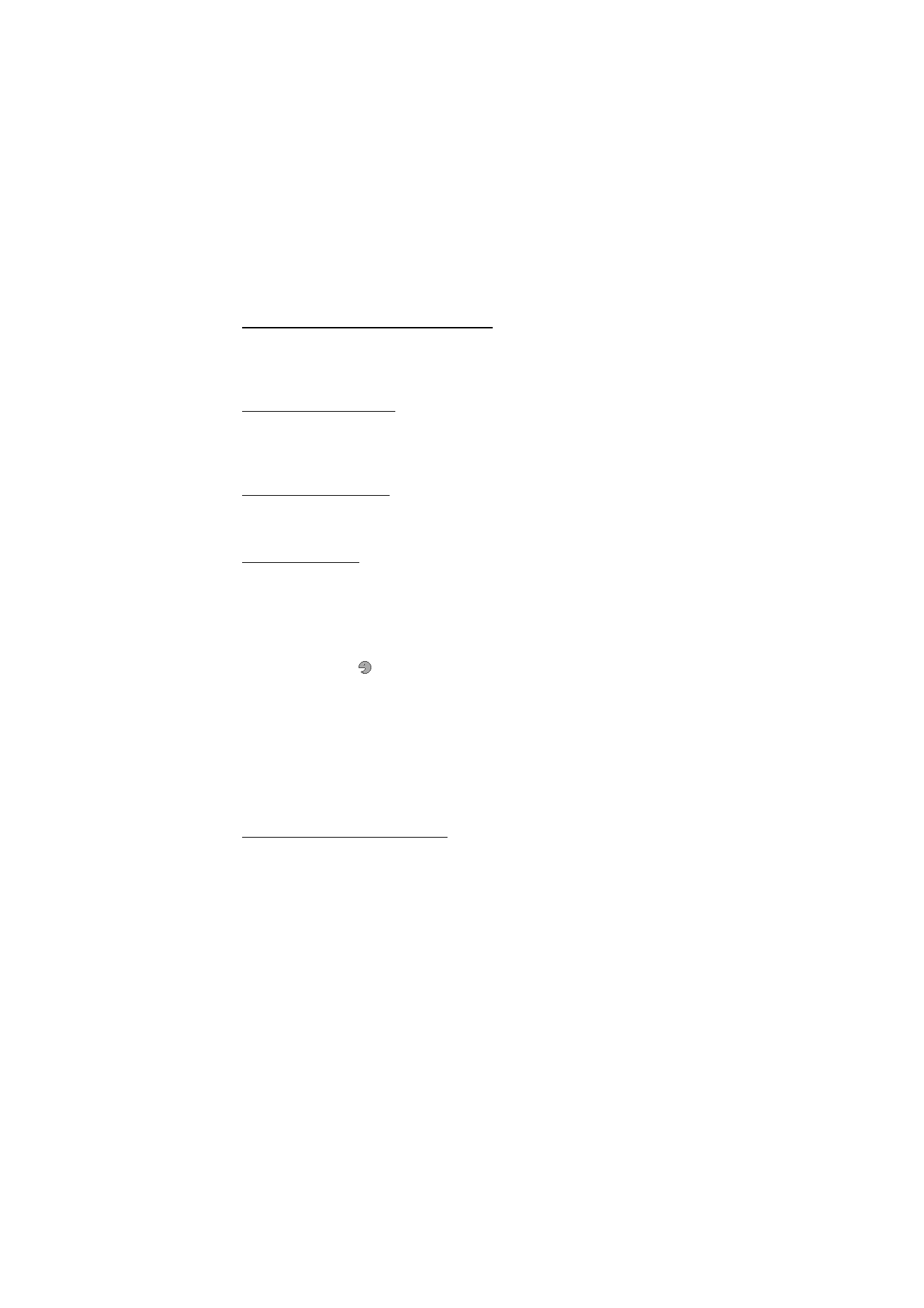
■ Conectividade
Pode ligar o telefone a um dispositivo compatível, utilizando a tecnologia sem fios
Bluetooth ou um cabo de dados USB. Também pode especificar as definições para
as ligações telefónicas EGPRS.
Tecnologia sem fios Bluetooth
Este dispositivo é compatível com a norma Bluetooth Specification 2.0 + EDR, que suporta
os seguintes perfis: acesso genérico, acesso à rede, permuta genérica de objectos, mãos
livres, auricular, difusão de objectos, transferência de ficheiros, acesso telefónico à rede,
acesso ao cartão SIM, perfil de rede de área pessoal, distribuição genérica de áudio/vídeo,
perfil de aplicação de detecção de serviço, perfil avançado de áudio e distribuição, perfil de
controlo remoto de áudio/vídeo e porta série. Para garantir a interoperabilidade com outros
dispositivos que suportam a tecnologia Bluetooth, utilize acessórios Nokia certificados para
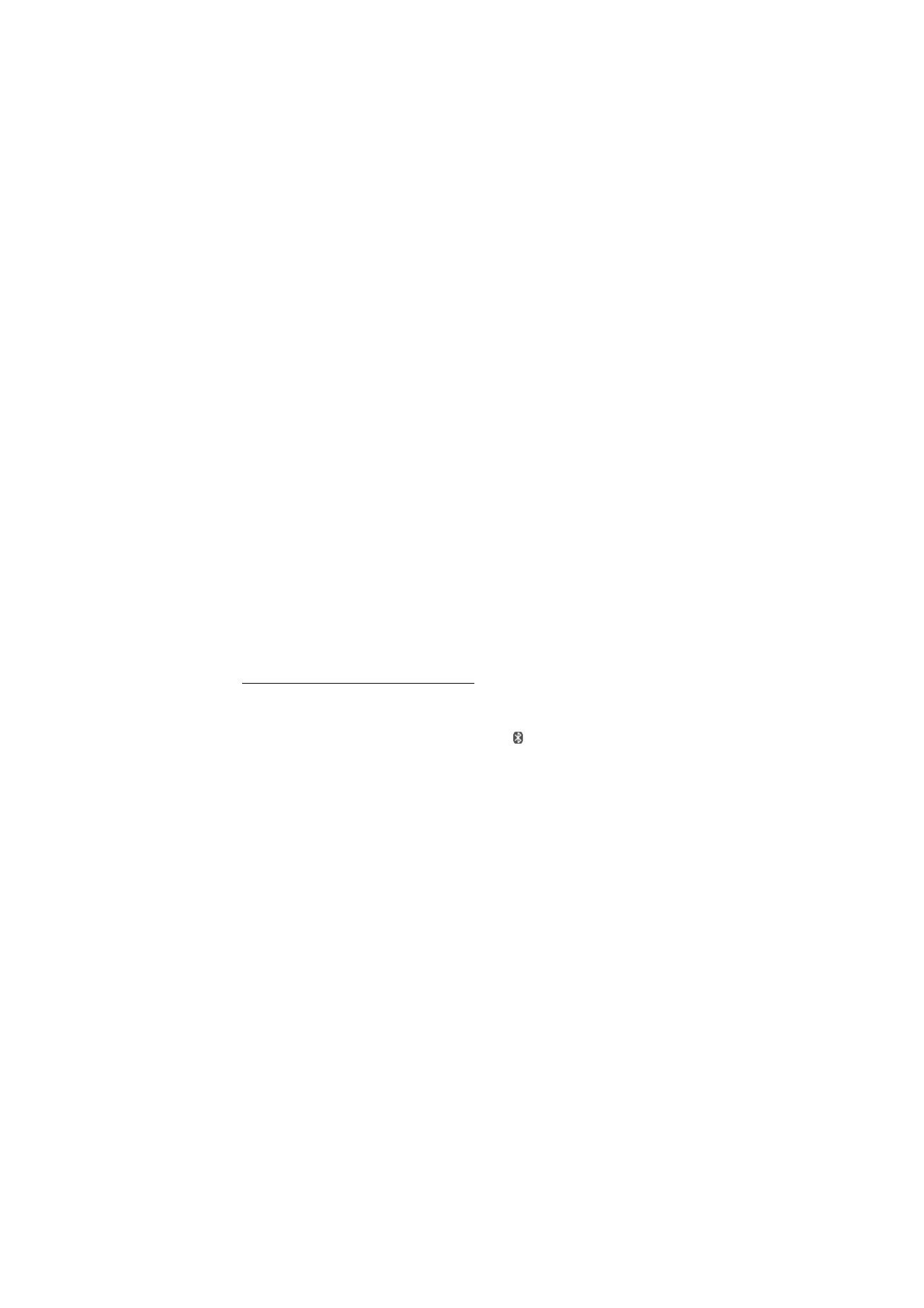
37
D e f i n i ç õ e s
este modelo. Consulte os fabricantes dos outros dispositivos, para determinar a respectiva
compatibilidade com este dispositivo.
Em determinados locais, podem existir restrições relativamente à utilização da tecnologia
Bluetooth. Consulte as autoridades locais ou o operador de rede.
A utilização de funções com tecnologia Bluetooth ou que permitam que as funções sejam
executadas em segundo plano durante a utilização de outras funções, aumenta o consumo
da bateria e reduz a duração da mesma.
A tecnologia Bluetooth permite-lhe ligar o telefone a um dispositivo compatível
com Bluetooth num raio de 10 metros. Uma vez que os dispositivos que utilizam a
tecnologia Bluetooth comunicam através de ondas rádio, o telefone e os outros
dispositivos não precisam de estar em linha-de-mira, apesar de a ligação poder
estar sujeita a interferências devido a obstruções, tais como paredes ou outros
dispositivos electrónicos.
Mensagem importante:
• É mais seguro utilizar o dispositivo no modo oculto, para evitar software
nocivo.
• Não aceite ligações Bluetooth de fontes que não sejam fidedignas.
• Alternativamente, desactive a função Bluetooth. Isto não afecta as outras
funções do telefone.
Configurar uma ligação Bluetooth
Seleccione Menu > Definições > Conectividade > Bluetooth e uma das seguintes
opções:
Bluetooth — para activar ou desactivar a função.
indica que a conectividade
Bluetooth está activada. Ao activar a tecnologia Bluetooth pela primeira vez,
é-lhe solicita a atribuição de um nome ao telefone. Utilize um nome exclusivo e de
fácil identificação pelos outros utilizadores.
Procurar aces. áudio — para procurar dispositivos de áudio compatíveis com
Bluetooth. Seleccione o dispositivo que pretende ligar ao telefone.
Disp. emparelhados — para procurar qualquer dispositivo Bluetooth no perímetro
de alcance. Seleccione Novo — para listar qualquer dispositivo Bluetooth que
esteja no perímetro de alcance. Seleccione um dispositivo e Emparelh.. Introduza
o código acordado do dispositivo Bluetooth (até 16 caracteres) para associar
(emparelhar) o dispositivo ao telefone. Só precisa de introduzir este código
quando liga o dispositivo pela primeira vez. O telefone estabelece a ligação ao
dispositivo e o utilizador pode iniciar a transferência de dados.
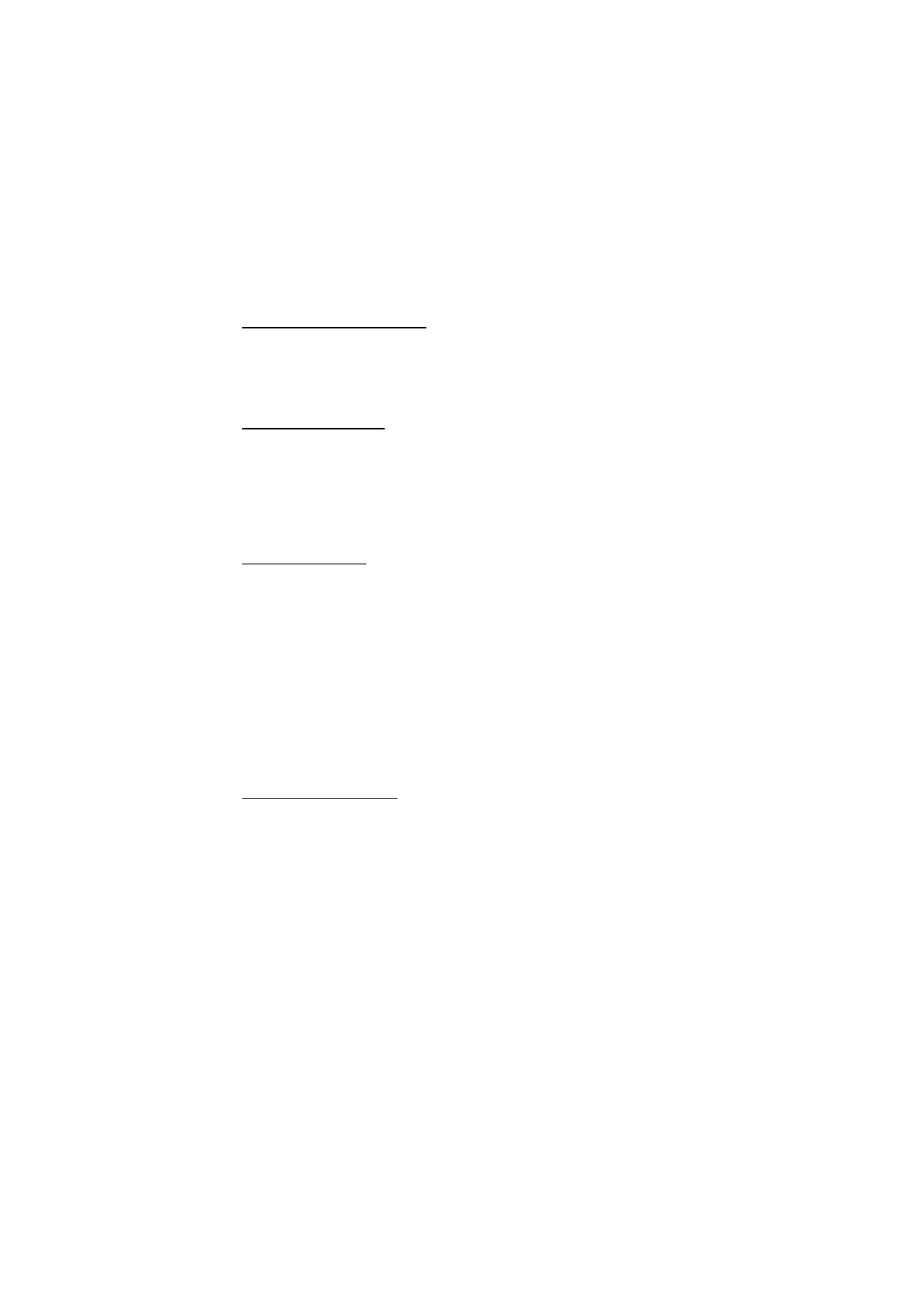
38
D e f i n i ç õ e s
Ligação sem fios Bluetooth
Seleccione Menu > Definições > Conectividade > Bluetooth. Para verificar qual
das ligações Bluetooth está actualmente activa, seleccione Dispositivos activos.
Para ver uma lista dos dispositivos Bluetooth actualmente emparelhados com o
telefone, seleccione Disp. emparelhados.
Definições Bluetooth
Para especificar a forma como o telefone é mostrado aos outros dispositivos
Bluetooth, seleccione Menu > Definições > Conectividade > Bluetooth >
Visibilidade meu tlm. ou Nome do meu tlm..
Se estiver preocupado com a segurança, desactive a função Bluetooth ou defina a opção
Visibilidade meu tlm. como Oculto. Só deve aceitar comunicações Bluetooth de outros
utilizadores com os quais tenha acordado ligar-se.
Dados por pacotes
GPRS (General Packet Radio Service) é um serviço de rede que permite utilizar
telemóveis para enviar e receber dados através de redes baseadas em IP (Internet
Protocol, protocolo de Internet).
Para definir a forma como o serviço é utilizado, seleccione Menu > Definições >
Conectividade > Dados por pacotes > Lig. dados por pacot. e uma das seguintes
opções:
Quando necessária — para definir a ligação de dados por pacotes, quando uma
aplicação necessitar da mesma. A ligação será fechada quando a aplicação for
terminada.
Sempre em linha — para definir o telefone para se conectar automaticamente a
uma rede de dados por pacotes, ao ser ligado.
Transferência de dados
Sincronize a agenda, os dados de contacto e as notas com outro dispositivo
compatível (por exemplo, um telemóvel), um PC compatível ou um servidor de
Internet remoto (serviço de rede).
O telefone permite transferir dados entre um PC compatível e outro dispositivo
compatível, quando é utilizado sem um cartão SIM.
Lista de contactos de transferência
Para copiar ou sincronizar os dados do telefone, o nome e as definições do
dispositivo têm de encontrar-se na lista de contactos de transferência. Se receber
dados de outro dispositivo (por exemplo, um telemóvel compatível), o contacto de
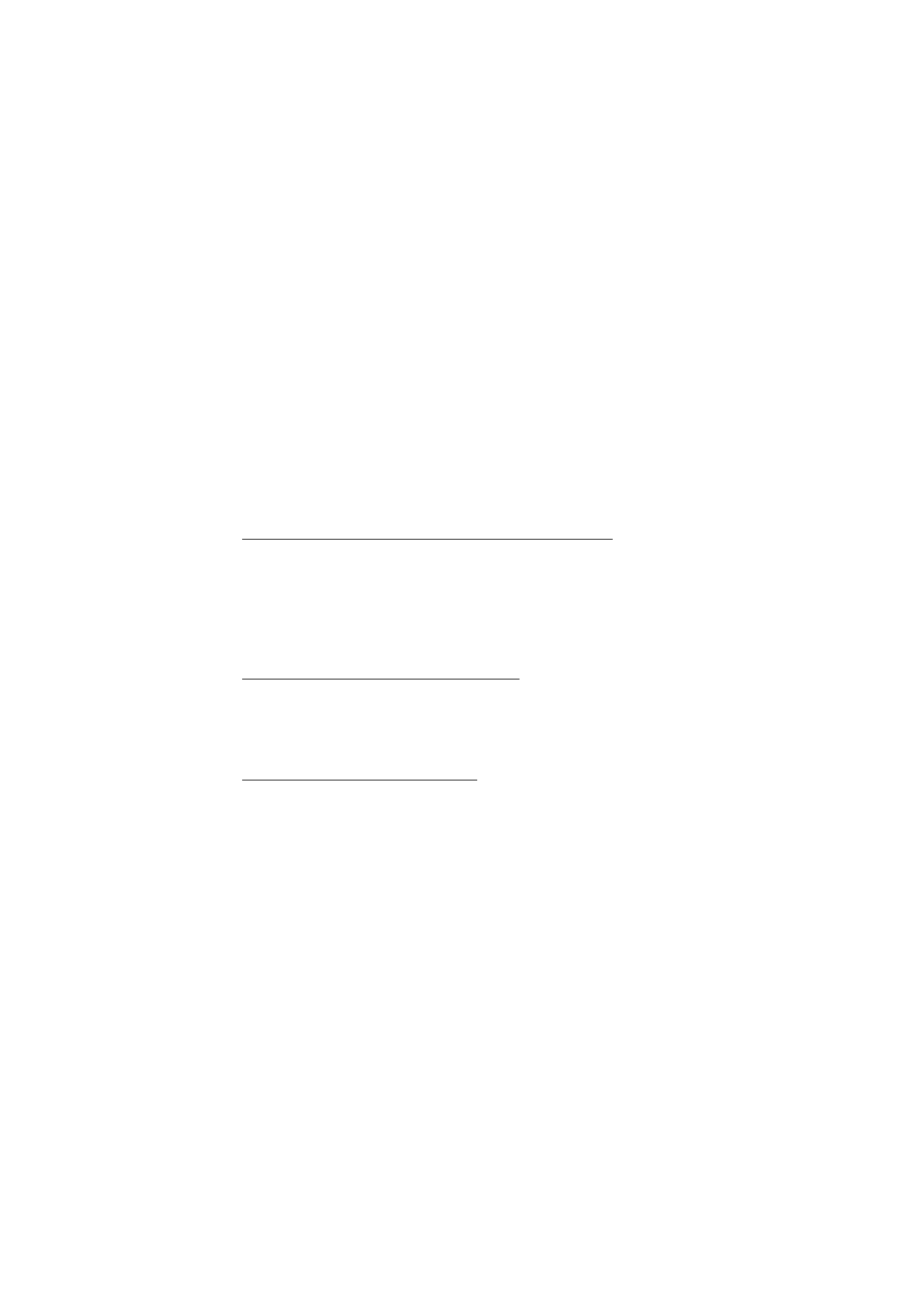
39
D e f i n i ç õ e s
transferência correspondente é automaticamente adicionado à lista, utilizando os
dados de contacto do outro dispositivo. Sincron. por serv. e Sincronizar c/PC são os
itens originais na lista.
Para adicionar um novo contacto de transferência à lista (por exemplo, um
telemóvel), seleccione Menu > Definições > Conectividade > Transferênc.
dados > Opções > Adic. contact. transf. > Sincr. com telemóvel ou Copiar do
telemóvel e introduza as definições correspondentes ao tipo de transferência.
Para modificar as definições de cópia e sincronização, marque um contacto na
lista de contactos de transferência e seleccione Opções > Editar.
Para apagar um contacto de transferência, marque-o na lista de contactos de
transferência e seleccione Opções > Apagar.
Transferência de dados com um dispositivo compatível
Para a sincronização, utilize uma ligação sem fios Bluetooth ou uma ligação por
cabo. A recepção de dados deverá ter sido activada no outro dispositivo.
Para iniciar a transferência de dados, seleccione Menu > Definições >
Conectividade > Transferênc. dados e o contacto de transferência na lista,
diferente de Sincron. por serv. ou Sincronizar c/PC. De acordo com as definições, os
dados seleccionados são copiados ou sincronizados.
Sincronizar a partir de um PC compatível
Para sincronizar dados a partir da agenda, notas e contactos, instale o software
Nokia PC Suite do telefone no PC. Utilize a tecnologia sem fios Bluetooth ou um
cabo de dados USB para interligar os dispositivos e inicie a sincronização a partir
do PC.
Sincronizar a partir de um servidor
Para utilizar um servidor Internet remoto, subscreva um serviço de sincronização.
Para obter mais informações e as definições necessárias para este serviço,
contacte o fornecedor do serviço. Pode receber as definições como uma
mensagem de configuração. Consulte "Serviço de definições de configuração", na
p. 11 e "Configuração", na p. 42.
Para iniciar a sincronização a partir do telefone, seleccione Menu > Definições >
Conectividade > Transferência dados > Sincron. por serv.. Dependendo das
definições, seleccione "Inicializar sincronização" ou "Inicializar cópia".
Se estiver a realizar a sincronização pela primeira vez ou após uma sincronização
interrompida, o processo pode demorar 30 minutos até estar concluído.
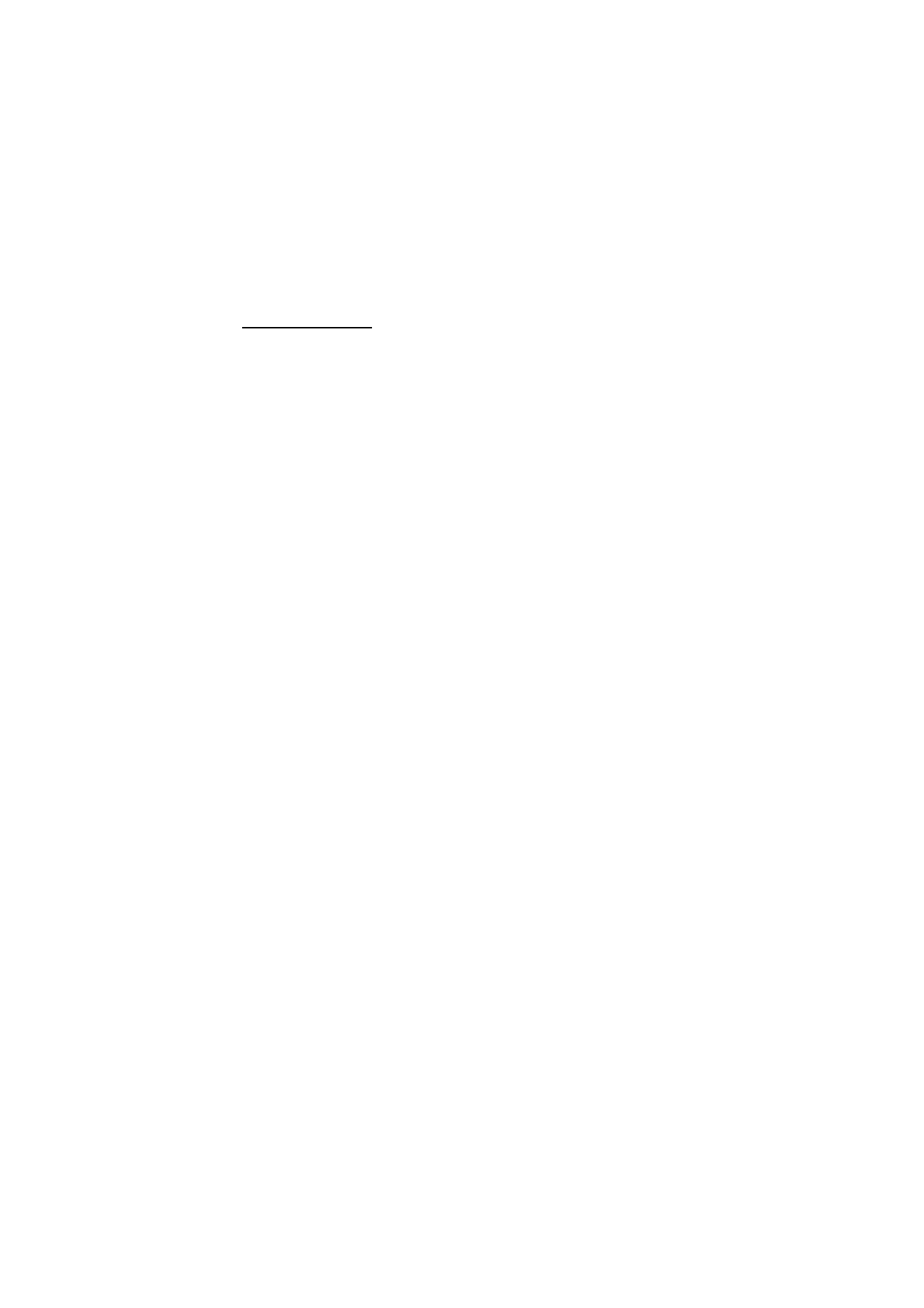
40
D e f i n i ç õ e s
Cabo de dados USB
Pode utilizar o cabo de dados USB para transferir dados entre o telefone e um PC
compatível. Também pode utilizar o cabo de dados USB com o Nokia PC Suite.
Para activar o telefone para a transferência de dados ou impressão de imagens,
ligue o cabo de dados. Confirme Cabo de dados USB ligado. Escolher modo. e
seleccione uma das seguintes opções:
Modo Nokia — para utilizar o telefone para interagir com aplicações num PC que
tenha o Nokia PC Suite instalado.
Impressão e média — para ligar o telefone a um PC para sincronizá-lo com o
Windows Media Player (música, vídeo)
Armazenam. dados — para estabelecer ligação a um PC que não possua o software
Nokia e utilizar o telefone como dispositivo de armazenamento de dados.
Para alterar o modo USB, seleccione Menu > Definições > Conectividade > Cabo
de dados USB > Modo Nokia, Impressão e média ou Armazenam. dados.